win7屏幕保护程序设置是灰色的怎么办 win7屏幕保护程序灰色无法修改如何解决
更新时间:2024-01-22 14:12:22作者:jkai
众所周知,win7操作系统一直以来都是小伙伴们喜欢的一款操作系统,它稳定、易用且功能强大。然而,有些小伙伴在使用win7操作系统时,可能会遇到一个问题那就是屏幕保护程序设置是灰色的,那么win7屏幕保护程序设置是灰色的怎么办呢?下面小编就教大家win7屏幕保护程序灰色无法修改如何解决,快来一起看看吧。
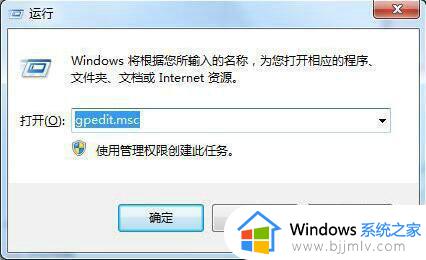
具体解决方法如下:
1、按下“Win+R”组合键呼出运行,在框内输入“regedit”并按下回车键呼出注册表编辑器。
2、在注册表内依次展开“HKEY_CURRENT_USERControl Paneldesktop”。
3、在注册表右侧窗口找到“ScreenSaveActive”并且双击打开。
4、在编辑字符串界面将数值数据修改为“1”点击确定即可。
5、修改后若还不行,请按下“Win+R”组合键呼出运行,输入“gpedit.msc”按下回车键,呼出组策略编辑器。
6、在组策略编辑器中依次展开“用户配置—管理模板—控制面板—个性化”。
7、在窗口右侧找到“启用屏幕保护程序”并双击打开。
8、在启用屏幕保护程序窗口中选择“未配置”或“已启用”然后点击确定即可。
以上全部内容就是小编带给大家的win7屏幕保护程序灰色无法修改解决方法详细内容分享啦,碰到这种情况的小伙伴,如果你们也不清楚怎么处理的话,就快点按照上述的步骤进行操作。
win7屏幕保护程序设置是灰色的怎么办 win7屏幕保护程序灰色无法修改如何解决相关教程
- win7没有屏幕保护程序怎么办 win7电脑怎么设置屏幕保护
- win7的屏保设置在哪里 win7设置屏幕保护程序方法
- win7屏幕保护程序设置后不起效如何解决 win7设置了屏幕保护怎么不管用
- win7屏保设置密码保护教程 win7屏幕保护怎么设置密码
- win7屏幕保护在哪设置 win7系统的屏幕保护怎么设置
- win7电脑屏幕保护怎么设置 win7电脑怎么开启屏幕保护
- win7屏幕保护方法 win7电脑如何设置屏幕保护
- win7设置屏幕保护密码的方法 win7 旗舰版如何设置屏保密码
- win7系统怎么关闭屏幕保护 win7如何关闭屏幕保护
- windows7怎么设置屏幕时间保护 windows7调整屏幕保护时间设置方法
- win7系统如何设置开机问候语 win7电脑怎么设置开机问候语
- windows 7怎么升级为windows 11 win7如何升级到windows11系统
- 惠普电脑win10改win7 bios设置方法 hp电脑win10改win7怎么设置bios
- 惠普打印机win7驱动安装教程 win7惠普打印机驱动怎么安装
- 华为手机投屏到电脑win7的方法 华为手机怎么投屏到win7系统电脑上
- win7如何设置每天定时关机 win7设置每天定时关机命令方法
win7系统教程推荐
- 1 windows 7怎么升级为windows 11 win7如何升级到windows11系统
- 2 华为手机投屏到电脑win7的方法 华为手机怎么投屏到win7系统电脑上
- 3 win7如何更改文件类型 win7怎样更改文件类型
- 4 红色警戒win7黑屏怎么解决 win7红警进去黑屏的解决办法
- 5 win7如何查看剪贴板全部记录 win7怎么看剪贴板历史记录
- 6 win7开机蓝屏0x0000005a怎么办 win7蓝屏0x000000a5的解决方法
- 7 win7 msvcr110.dll丢失的解决方法 win7 msvcr110.dll丢失怎样修复
- 8 0x000003e3解决共享打印机win7的步骤 win7打印机共享错误0x000003e如何解决
- 9 win7没网如何安装网卡驱动 win7没有网络怎么安装网卡驱动
- 10 电脑怎么设置自动保存文件win7 win7电脑设置自动保存文档的方法
win7系统推荐
- 1 雨林木风ghost win7 64位优化稳定版下载v2024.07
- 2 惠普笔记本ghost win7 64位最新纯净版下载v2024.07
- 3 深度技术ghost win7 32位稳定精简版下载v2024.07
- 4 深度技术ghost win7 64位装机纯净版下载v2024.07
- 5 电脑公司ghost win7 64位中文专业版下载v2024.07
- 6 大地系统ghost win7 32位全新快速安装版下载v2024.07
- 7 电脑公司ghost win7 64位全新旗舰版下载v2024.07
- 8 雨林木风ghost win7 64位官网专业版下载v2024.06
- 9 深度技术ghost win7 32位万能纯净版下载v2024.06
- 10 联想笔记本ghost win7 32位永久免激活版下载v2024.06